Как обновить/изменить Apple ID на iPhone, iPad
Единый Apple ID — это то, что соединяет каждую часть вашего iPhone, и поэтому это фундаментальное подразделение iPhone. Как и на смартфонах Android, Apple позволяет добавить несколько Apple ID на iPhone XR но оно ограничено тремя на iPhone. Если вы хотите подписаться на iTunes, купить iBook, купить любое приложение в App Store или по какой-либо причине Apple ID является основным требованием, без Apple ID вы не сможете двигаться дальше.
Поскольку вы искали, как изменить Apple ID на iPhone XR, iPhone XS или iPhone XS Max, мы готовы помочь вам сменить Apple ID на iPhone XR. По какой причине вы решили сменить Apple ID, это не имеет значения. Все дело в том, что вы должны быть в состоянии добиться того, чего ищете, и добиться успеха. Начните со смены Apple ID на iPhone XR.
Что произойдет, если вы измените Apple ID на iPhone XR, iPhone XS, iPhone XS Max?
Некоторые файлы, такие как контакты, фотографии, напоминания календаря и т. д., останутся обычными, даже если вы измените Apple ID на iPhone XR. С другой стороны, подписки, подкасты, iBooks, приложения и т. д., связанные с вашим старым Apple ID, могут вызвать некоторые проблемы при попытке их обновить. Потому что все покупки связаны с вашим старым Apple ID, и теперь Apple не допустит внезапного изменения Apple ID.
Как изменить адрес электронной почты Apple Id на iPhone и iPad
Часть 1. Выход из текущего Apple ID
- Шаг №1: Перейдите в приложение «Настройки».
- Шаг № 2: Нажмите на имя вашего профиля Apple ID.
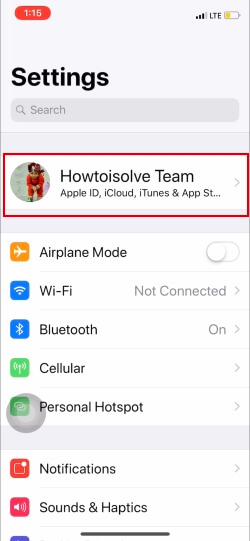 Нажмите на имя профиля на iPhone.
Нажмите на имя профиля на iPhone.
- Шаг 3. Проведите пальцем по экрану до конца и нажмите «Выйти».
 Выйти из учетной записи Apple ID на iPhone
Выйти из учетной записи Apple ID на iPhone
- Шаг №4: Снова нажмите «Выйти из iCloud», если вы используете несколько учетных записей в iTunes, iCloud и App Store. В противном случае перейдите к следующему шагу.
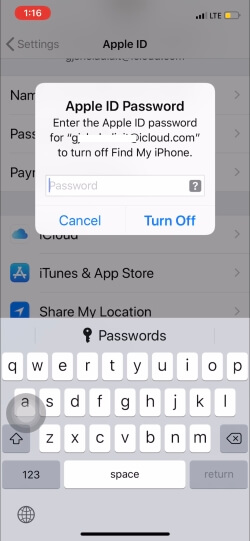 Введите пароль Apple ID для проверки вашей учетной записи.
Введите пароль Apple ID для проверки вашей учетной записи.
- Шаг №5: Теперь введите пароль вашего Apple ID.
- Шаг №6: Нажмите «Выключить».
- Шаг №7. Выберите категорию, данные которой вы хотите объединить с новым Apple ID, например «Календарь», «Контакты», «Напоминания» и т. д.
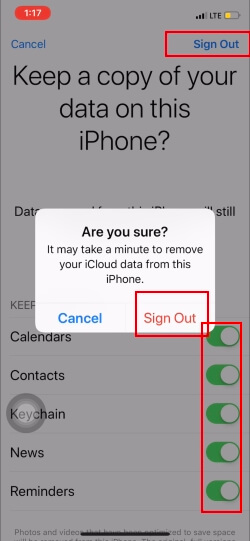 Проверьте пароль Apple ID на iPhone
Проверьте пароль Apple ID на iPhone
- Шаг №8: Нажмите «Выйти».
- Шаг № 9: Подтвердите выход.
Часть 2. Войдите в систему с новым Apple ID
- Шаг №1: Зайдите в приложение «Настройки» на вашем iPhone XR.
- Шаг №2: Нажмите «Войти в свой iPhone».
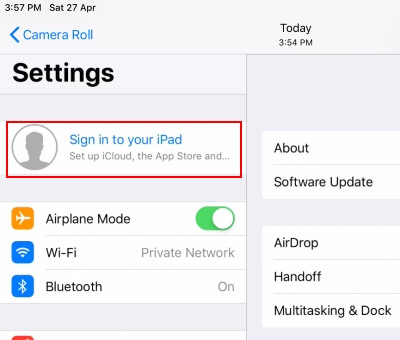 Войдите с другим Apple ID на iPhone и iPad
Войдите с другим Apple ID на iPhone и iPad
- Шаг №3: Далее введите адрес электронной почты.
- Шаг 4. Введите адрес электронной почты, связанный с другим Apple ID.
- Шаг №5: Для этого адреса электронной почты введите пароль Apple ID.
- Шаг №6: выберите «Объединить» или «Не объединять». Если вы выберете «Объединить», все данные, связанные с другим Apple ID, будут объединены.
Часть 3. Добавьте второй Apple ID
Мы не можем использовать два Apple ID для учетной записи iCloud на одном устройстве. Но мы можем использовать один Apple ID для iCloud и второй Apple ID для App Store и iTunes.
Проверьте этот экран ниже: Мой iPad работает с двумя разными Apple ID: один для iCloud, а второй для App Store и iTunes.
 Выйдите из iCloud и App Store iTunes на iPhone
Выйдите из iCloud и App Store iTunes на iPhone
- Шаг №1: Откройте приложение «Настройки».
- Шаг № 2: Найдите и коснитесь «Пароли и учетные записи».
- Шаг №3: Нажмите «Добавить учетную запись».
- Шаг №4: Из опций выберите «iCloud».
- Шаг №5: Введите Apple ID и нажмите «Далее».
- Шаг №6: Введите пароль этого Apple ID и нажмите «Далее».
- Шаг №7: После того, как вы закончите настройку электронной почты, включите службы, которые вы хотите использовать в своем Apple ID.
ПРИМЕЧАНИЕ. Если вы хотите добавить дополнительный уровень безопасности к Apple ID, включите двухфакторную аутентификацию.
Надеюсь, вы успешно переключите Apple ID на своем iPhone, выполнив описанные выше шаги. Возникла проблема с изменить Apple ID на iPhone из настроек. Давайте поделимся с нами в поле для комментариев. Потому что Apple спросит пароль, если вы не меняли пароль на устройстве iOS в течение последних многих лет или не включали безопасность на устройстве.






